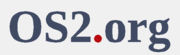Mein Problem ist nun folgendes:
Es betrifft die alte System-Uhr, diese runde analoge Uhr mit Zeigern und Datumsangabe. Ich starte sie mittels eines Programm-Objekts aus dem Startup-Ordner heraus. Diese Uhr-Anzeige ist ein ganz normales "Window" im Sinne der WPS, mit der Folge, dass, wenn ich in ein anderes XPager-Fenster klicke (also in einen anderen Virtuellen Desktop wechsele), die Uhr zurückbleibt, also nicht in dem neuen Virtuellen Desktop angezeigt wird. Dieses Verhalten ist "normal" im Sinne der XPager-Logik, aber in diesem Fall von mir nicht erwünscht.
Was ich erreichen möchte, ist, dass das System-Uhr-Fenster an der Arbeitsoberfläche "festklebt" und mit den Virtuellen Desktops mitwandert. So, wie die Icons aller Objekte, die auf der Arbeitsoberfläche positioniert sind.
Anders ausgedrückt: Ich möchte stets und immer die Uhrzeit im Blick haben, egal, in welchem Virtuellen Desktop ich mich gerade befinde.
Das Problem ist übrigens dasselbe, wenn ich statt dem XPager einen anderen Virtuellen-Desktop-Manager benutze, z.B. den uralten ObjectDesktop von Stardocks (der auch im brandneuen ArcaOS 5.0.4 tadellos funktioniert).
Bei diesem Produkt, dem ObjectDesktop sehe ich übrigens, dass ein Verhalten, wie ich es mir von der Systemuhr wünsche, technisch möglich ist: Das "Tab Launcher Pad" im ObjectDesktop verhält sich genauso: Es "klebt" am realen Desktop (der Arbeistoberfläche) fest und ich finde es in unveränderter Position vor, egal in welchem Virtuellen Desktop ich mich befinde.
Es muß also eine Eigenschaft von Programm-Objekten geben, die das Mitwandern mit den Virtuellen Desktops ermöglicht. Oder liegt der Trick in einem ganz frühen Zeitpunkt, wo das "klebende" Objekt gestartet wird?
In diesem Zusammenhang würde mich auch mal interessieren, wo der ObjectDesktop eigentlich gestartet wird. Ich finde weder in der config.sys noch im startup.cmd noch im Startup-Folder irgendeine Spur davon.
Ich hoffe, ich habe mich verständlich ausgedrückt ...
Gruß,
Don Lucio